题目内容
word怎么添加注释的方法
题目答案
word添加注释方法一:
步骤一:我们找到要添加注释的文档

步骤二:打开以后,看见word文档的内容,并找到需要注释内容的地方
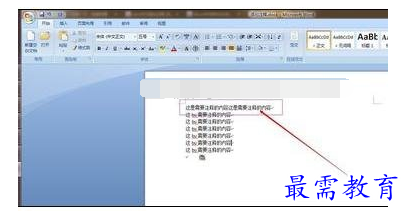
步骤三:选择好要添加注释的文字之后,我们单击快捷菜单栏上的插入选项,然后选择图形选项下拉列表中的批注选项,选择自己要使用的注释方式
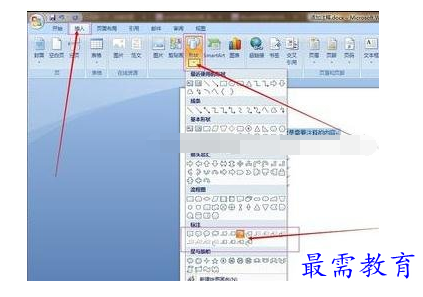
步骤四:在编号② 的位置 写文字
步骤五:鼠标在编号①的位置 会变成一个十字形 拖动可以移动注释的位置
步骤六:在编号③的位置可以设置注释的的属性
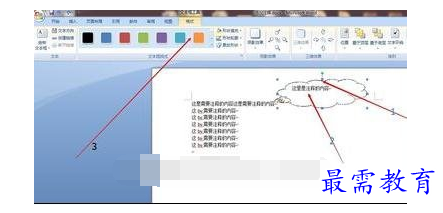
步骤七:不小心,点到别的地方,那么我们怎么去设置注释的格式呢?
步骤八:选中注释的图形
步骤九:选择快捷菜单中的格式按钮
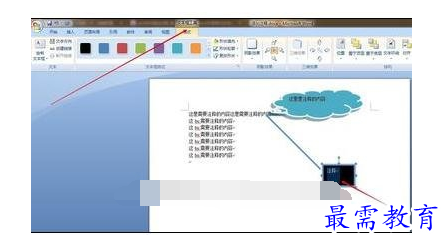
word添加注释方法二:
步骤一:打开需要编辑的文档,然后将光标移动到需要添加注释的地方,如图所示

步骤二:然后点击“引用”
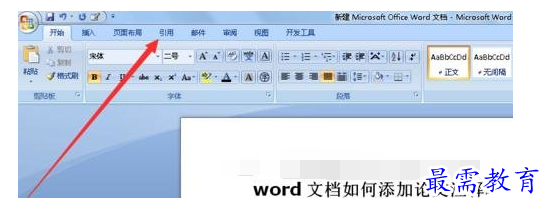
步骤三:然后点击“插入脚注”,如图所示
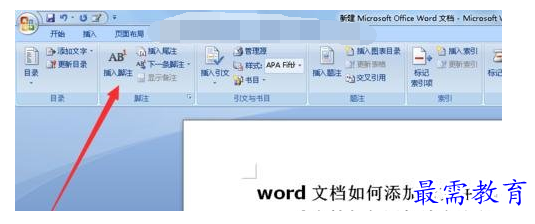
步骤四:画面直接切换到文档页面最左下角
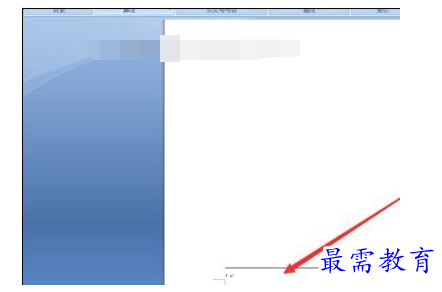
步骤五:在左下角编辑好注释即可,如图所示
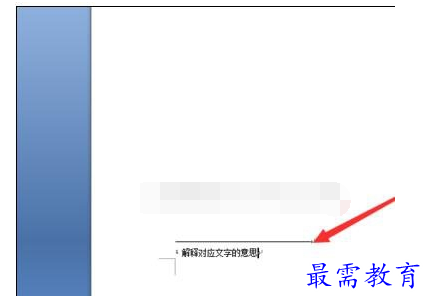
步骤六:然后看我们返回查看文档,可以看到需要注释的内容上方自动生成编号
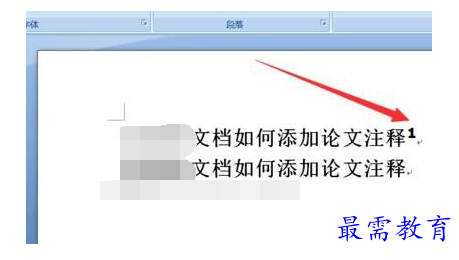
步骤七:如图所示,注释多个的效果
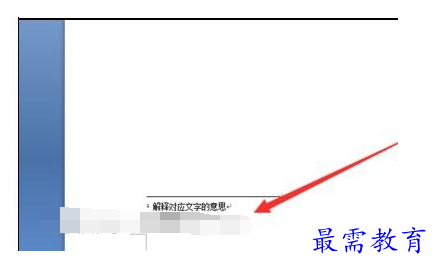




点击加载更多评论>>